win7开机密码怎么设置?win7设置开机密码的方法教程
更新时间:2020-12-29 16:56:35 来源:雨林木风官网 游览量: 118 次
如何设置win7开机密码?Win7系统可以设置开机密码的,如果你认为电脑有隐私,或者别人可以随便不用电脑设置开机密码,小编今天会教你怎么设置。而且,如果出现无法设置开机密码的问题,我们快点一起看看该怎么解决
1.首先,我将继续打开开始菜单,然后单击控制面板进入。反正win7的很多功能上的问题都要通过控制面板进入。请重点记住这一部分。
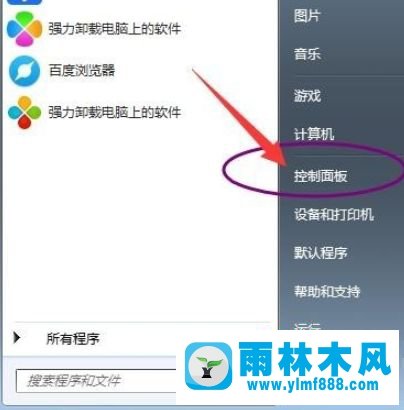
2、在弹出的对话框中找到“用户帐户”选项后。

3.此外,在此选项中,我将单击为您的帐户创建密码。
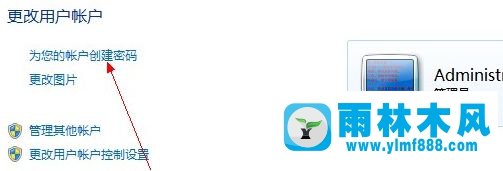
4.单击此选项可设置自己的相关密码。重启确定后生效,这时别人想进入你的电脑并不容易。
Windows win7无法设置开机密码
1.上面是正常的开机密码设置方法,但部分用户按照上面描述的过程设置后,弹出无法更改密码的提示窗口,小编告诉您此时的解决方案
2、先右键单击,然后选择“管理计算机选择”
3.然后在左侧找到“本地用户和组”,并单击“用户”选项
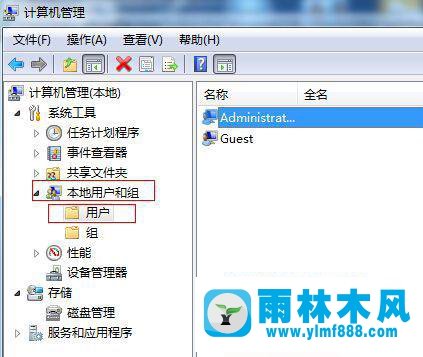
4.找到需要修改密码的用户,右键单击属性,删除“用户不能修改密码”前面的内容,然后单击“确定”修改密码
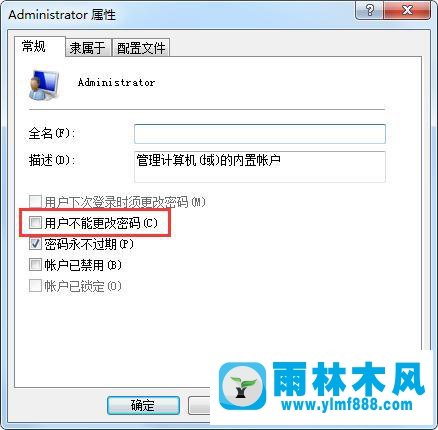
以上内容是对win7系统设置开机密码的方法教程,用户可以根据实际发生的情况进行选择,希望能帮助大家
本文来自雨林木风www.ylmf888.com 如需转载请注明!
雨林木风系统栏目
热门雨林木风系统教程
最新系统下载
-
 雨林木风 GHOST Win10纯净版(版本 2021-07-01
雨林木风 GHOST Win10纯净版(版本 2021-07-01
-
 雨林木风系统(Nvme+USB3.X)Win7 2021-07-01
雨林木风系统(Nvme+USB3.X)Win7 2021-07-01
-
 雨林木风系统(Nvme+USB3.X)Win7 2021-07-01
雨林木风系统(Nvme+USB3.X)Win7 2021-07-01
-
 雨林木风 GHOST Win10装机版(版本 2021-06-02
雨林木风 GHOST Win10装机版(版本 2021-06-02
-
 雨林木风系统(Nvme+USB3.X)Win7 2021-06-02
雨林木风系统(Nvme+USB3.X)Win7 2021-06-02
-
 雨林木风系统(Nvme+USB3.X)Win7 2021-06-02
雨林木风系统(Nvme+USB3.X)Win7 2021-06-02
-
 雨林木风系统Win7纯净版(Nvme 2021-05-07
雨林木风系统Win7纯净版(Nvme 2021-05-07
-
 雨林木风系统(Nvme+USB3.X)Win7 2021-05-07
雨林木风系统(Nvme+USB3.X)Win7 2021-05-07

